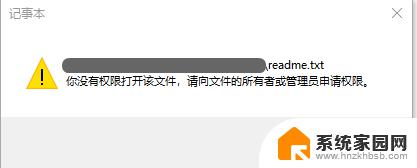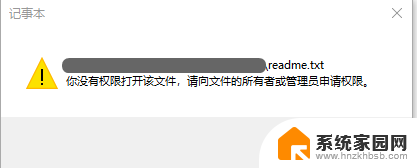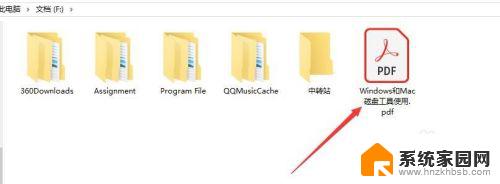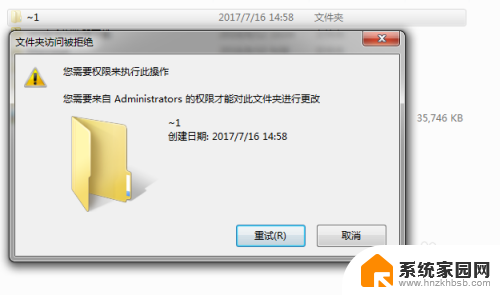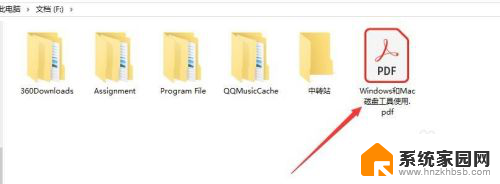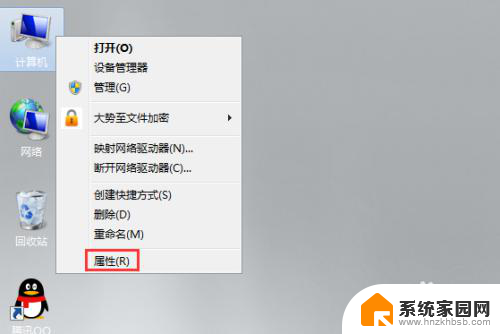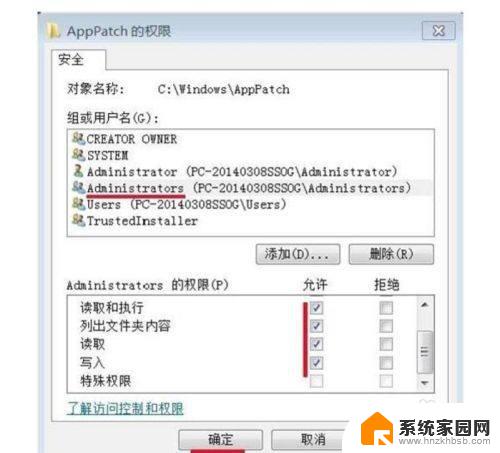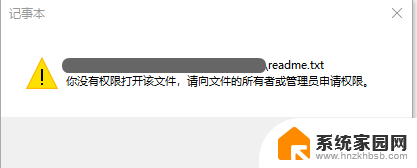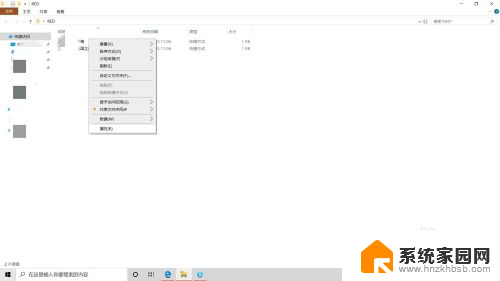电脑删除文件夹提示没有权限 删除文件时显示没有权限怎么办
更新时间:2024-05-13 13:51:34作者:yang
电脑删除文件夹时提示没有权限,这是因为您没有足够的权限来删除该文件夹,通常情况下,这可能是由于文件夹被其他程序占用或者您没有管理员权限所致。在这种情况下,您可以尝试以管理员身份运行文件夹删除操作,或者检查文件夹属性以确保您有删除权限。如果仍然无法删除文件夹,您可以尝试通过命令行或者安全模式来删除文件夹。希望以上方法可以帮助您解决删除文件夹时没有权限的问题。
方法如下:
1.把鼠标光标移动到这个想删除的文件上,鼠标右击。在出现的选项中选择【属性】。
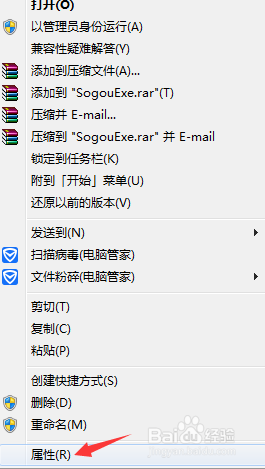
2.在属性界面中上方有6个选项,点击第四个【安全】。
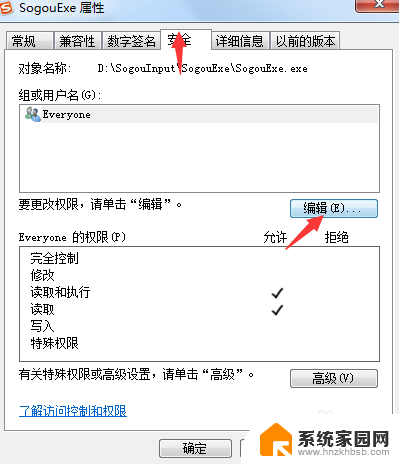
3.接下来在更改权限的右边点击【编辑】。
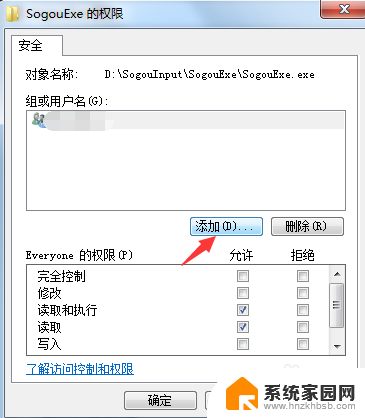
4.在权限界面中点击中间的【添加】,准备添加权限。
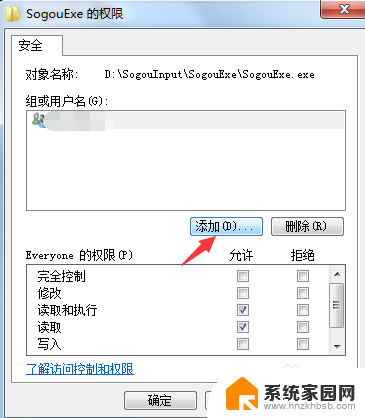
5.在【选择用户和组】界面中点击下方的【高级】选项。
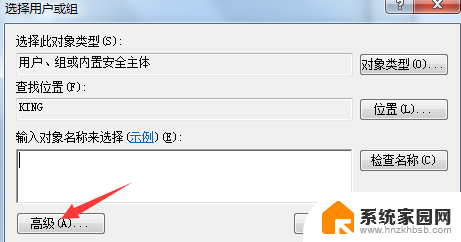
6.接下来的界面中点击【立即查找】,这时会在下方出现很多用户选项。选择【Everyone】。
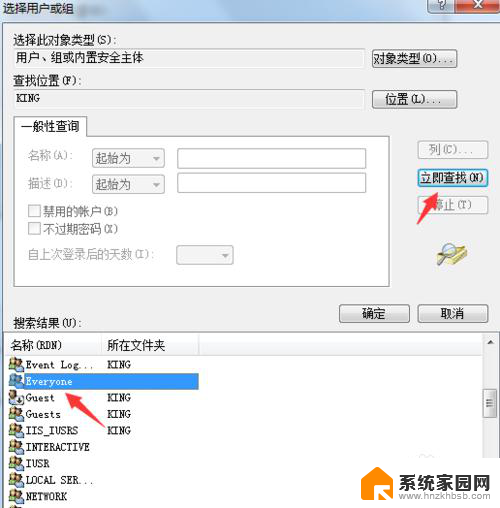
7.最后再权限中把所有的权限都给勾选上,点击【确定】。返回到删除的文件上,这时候就可以删除掉文件了。
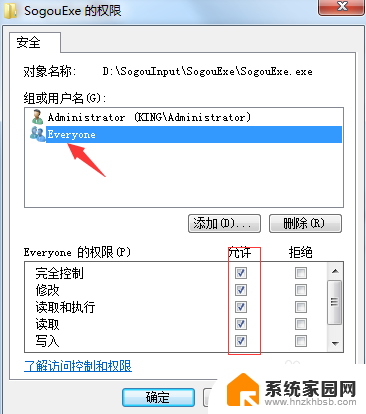
以上就是电脑删除文件夹提示没有权限的全部内容,碰到同样情况的朋友们可以参照小编的方法来处理,希望对大家有所帮助。